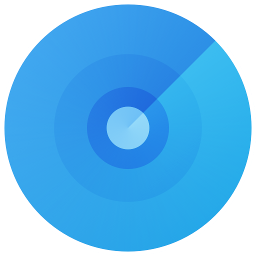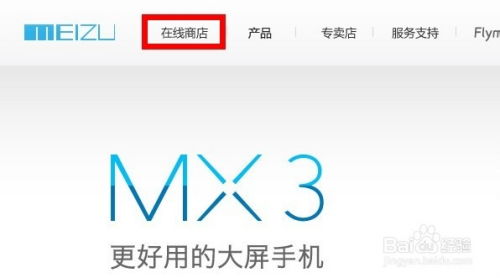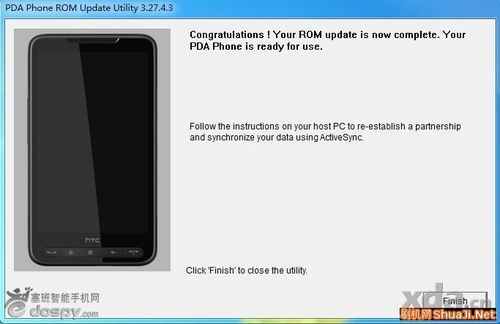魅族M8如何刷安卓系统教程
魅族M8作为一款经典的智能手机,虽然原生并不支持Android系统,但通过刷机,用户依然可以将其升级为Android系统,从而享受更丰富的应用生态和更流畅的操作体验。下面将详细介绍魅族M8刷入Android系统的教程,帮助用户顺利完成刷机操作。
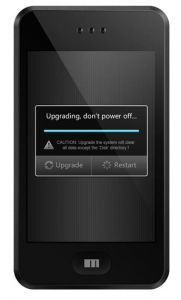
魅族M8刷安卓教程
一、刷机前的准备
1. 备份数据

在刷机前,务必备份好手机中的重要数据,如联系人、短信、照片等。一旦刷机失败或数据丢失,后果将不可挽回。可以进入M8的设置-备份和恢复,进行数据的备份。
2. 下载固件
前往魅族官网或其他可靠渠道,下载魅族M8的Android固件包。建议下载最新版本的固件,以确保系统的稳定性和兼容性。下载完成后,解压固件包,获取刷机所需的文件,例如xip.bin和mdroid.img等。
3. 连接电脑
使用数据线将手机连接到电脑,并在手机的设置中,进入USB端口选项,选中“U盘模式”,以便电脑能够正确识别并加载手机存储。
4. 准备刷机工具
根据实际需要,可能需要准备一些刷机工具,例如刷机大师等。这些工具能够简化刷机过程,提高刷机成功率。
二、刷机步骤
1. 拷贝文件
将解压后的固件文件(xip.bin和mdroid.img)拷贝到M8的存储卡根目录下。这两个文件的位置不能改变,否则刷机将无法进行。拷贝完成后,可以再次进入M8的文档,Disk下面查看这两个文件,以确保文件已经正确放置。
2. 进入刷机模式
断开手机与电脑的连接,并关闭手机。然后,根据手机型号的不同,同时按住特定的组合键进入刷机模式。对于M8SE版,同时长按“电源键”及“音量键”;对于M8及M8RE版,同时长按“电源键”及“音乐键”。直到屏幕显示“Enter upgrade mode…”字样,表示已经进入刷机模式。
3. 开始刷机
在刷机模式下,选择“Upgrade”选项开始升级。系统会提示将固件置入指定位置,并警告升级过程中可能会丢失信息。确认无误后,点击开始升级。升级过程中,不允许断电,否则可能导致刷机失败或手机损坏。如果电量过低,建议连接电脑进行升级。
4. 等待完成
刷机过程通常需要一段时间,请耐心等待。在刷机过程中,屏幕上会显示进度条或相关提示信息。当进度条达到100%,或者系统提示刷机完成,选择“Restart”选项重新启动手机。
5. 进入Android系统
刷机完成后,首次开机可能需要一些时间。进入系统后,可能会显示选择系统的界面,通过音量键选择“Android”系统,电源键确认。此时,屏幕上会显示一些数字和字母,类似于DOS界面,这是正常现象。稍等片刻,即可看到Android系统的启动画面,并滑动解锁图标进入桌面。
三、刷机后的注意事项
1. 初次进入系统
刷机后,首次进入Android系统时,可能需要进行一些初始化设置,如设置语言、网络连接、账户登录等。根据提示,逐步完成设置即可。
2. 检查功能
进入系统后,建议检查手机的各项功能是否正常,如通话、上网、拍照、视频播放等。如果发现任何异常,可以尝试重启手机或恢复出厂设置。
3. 更新应用
由于刷机后的系统可能是较旧的Android版本,建议进入应用商店,更新所有已安装的应用,以确保应用的兼容性和安全性。
4. 避免频繁刷机
频繁刷机可能对手机硬件造成损害,降低手机使用寿命。因此,除非必要,否则建议避免频繁刷机。
四、常见问题及解决方案
1. 刷机失败
如果刷机过程中遇到失败或错误提示,可能是由于固件不匹配、电量不足、操作不当等原因造成的。此时,可以尝试重新下载固件、检查电量、按照步骤重新刷机。如果问题依旧无法解决,建议寻求专业人员的帮助。
2. 数据丢失
刷机过程中可能会丢失手机中的数据。因此,在刷机前务必备份好重要数据。如果数据丢失,可以尝试使用数据恢复工具进行恢复,但成功率可能不高。
3. 系统卡顿
刷机后的系统可能会存在一些兼容性问题或驱动不完善的情况,导致系统运行卡顿。此时,可以尝试更新系统、优化设置、卸载不必要的应用等方法来改善性能。
4. 无法识别固件
如果电脑无法识别手机存储或加载固件,可能是由于USB连接问题、驱动程序未安装或版本不兼容等原因造成的。此时,可以尝试更换USB线、重新安装驱动程序、更新电脑系统等方法来解决问题。
五、总结
魅族M8虽然原生不支持Android系统,但通过刷机,用户依然可以将其升级为Android系统。刷机过程需要
- 上一篇: 情人节红包,送多少才能打动她的心?
- 下一篇: 掌握Flash8基础,开启动画制作之旅
-
 魅族M8变身之旅:详细安卓刷机教程资讯攻略11-20
魅族M8变身之旅:详细安卓刷机教程资讯攻略11-20 -
 魅族MX3以旧换新,M8可享超值抵扣金额!资讯攻略12-03
魅族MX3以旧换新,M8可享超值抵扣金额!资讯攻略12-03 -
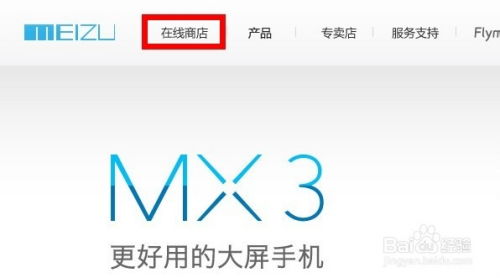 M8专享折扣,换购全新MX3手机资讯攻略10-28
M8专享折扣,换购全新MX3手机资讯攻略10-28 -
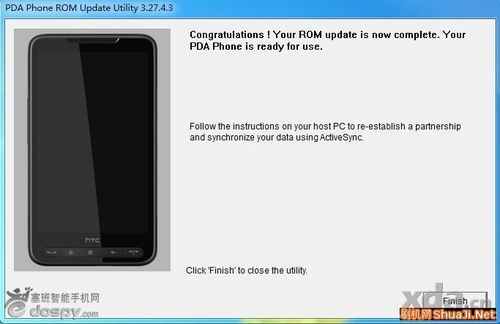 HD2手机一键直刷安卓2.3详细教程资讯攻略11-17
HD2手机一键直刷安卓2.3详细教程资讯攻略11-17 -
 华为鸿蒙系统降级回安卓系统教程资讯攻略10-31
华为鸿蒙系统降级回安卓系统教程资讯攻略10-31 -
 Q&A:小白如何四步轻松直刷HTC HD2安卓系统?资讯攻略11-02
Q&A:小白如何四步轻松直刷HTC HD2安卓系统?资讯攻略11-02